Kit de développement stéréo VocalFusion pour Amazon AVS
Le kit de développement stéréo VocalFusion de XMOS pour Amazon AVS (référence DigiKey 880-1130-ND) est un kit de développement spécifique au Raspberry Pi, qui est conçu pour aider au développement d'applications « de capture et de traitement de commandes vocales en champ lointain » pour le service vocal Alexa (AVS) d'Amazon. La technologie de « capture vocale en champ lointain » « vise à permettre aux dispositifs intelligents de reconnaître une voix humaine à distance (généralement de 1 m à 10 m) ». Grâce à la technologie Amazon AVS, il n'est pas nécessaire « d'entraîner » un système de reconnaissance vocale. Le système est prêt à l'emploi dès sa sortie de l'emballage.
 Figure 1 : Kit de développement stéréo VocalFusion de XMOS pour Amazon AVS. (Source de l'image : XMOS)
Figure 1 : Kit de développement stéréo VocalFusion de XMOS pour Amazon AVS. (Source de l'image : XMOS)
Composants inclus :
- Matrice linéaire de 4 microphones omnidirectionnels : capture jusqu'à 180°, pour des applications « en périphérie de la pièce »
- Horloge audio à faible gigue
- LED et boutons d'entrée configurables par l'utilisateur
- Connectivité audio I2S et de commande I2C
- Alimentation USB, avec connectivité audio et de commande de dispositif USB 2.0 en option
- Câble d'interface Raspberry Pi à 40 broches (voir la Figure 3 pour le brochage)
Composants non fournis, mais requis :
- Raspberry Pi – Référence DigiKey 1690-1025-ND
- Adaptateur secteur (recommandation minimale : 2 A) – Référence DigiKey 1690-1022-ND
- Carte SD (recommandation minimale : 16 Go) – Référence DigiKey 1582-1004-ND
- Haut-parleur
- Clavier USB
- Souris USB – Référence DigiKey CH969-ND
- Moniteur avec entrée HDMI ou écran tactile Raspberry Pi – Référence DigiKey 1690-1007-ND
- Câble HDMI – Référence DigiKey Q396-ND (inutile si vous utilisez le 1690-1007-ND)
- Connexion Ethernet avec connectivité Internet
Le schéma fonctionnel du kit de développement stéréo VocalFusion est illustré à la Figure 2. Il inclut les éléments suivants :
- Processeur vocal VocalFusion XVF3500
- Quatre microphones MEMS sur une carte distincte
- Un connecteur micro-USB pour l'alimentation (et une connectivité de dispositif USB 2.0 en option)
- Embases d'extension pour la connectivité de commande I2S et I2C
- Quatre interrupteurs à bouton-poussoir à usage général
- 13 LED contrôlées par l'utilisateur
- Source d'horloge à faible gigue
- Un connecteur xSYS pour un adaptateur de débogage xTAG
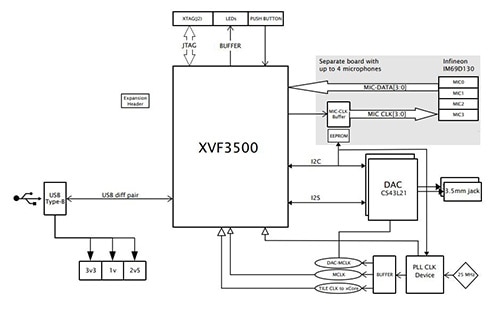 Figure 2 : Schéma fonctionnel du kit de développement stéréo VocalFusion. (Source de l'image : XMOS)
Figure 2 : Schéma fonctionnel du kit de développement stéréo VocalFusion. (Source de l'image : XMOS)
XMOS fournit un guide de configuration simple. N'oubliez pas que le connecteur Pi à 40 broches n'est pas doté de détrompeur. Vous devez donc vous assurer qu'il est placé correctement (voir la Figure 3).
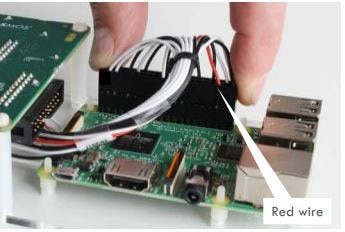 Figure 3 : Connecteur à 40 broches RPi. (Source de l'image : XMOS)
Figure 3 : Connecteur à 40 broches RPi. (Source de l'image : XMOS)
Reportez-vous à la Figure 4 pour plus d'informations sur le brochage du Raspberry Pi.
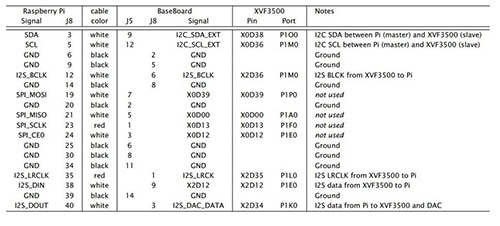 Figure 4 : Brochage de câble Raspberry Pi. (Source de l'image : XMOS)
Figure 4 : Brochage de câble Raspberry Pi. (Source de l'image : XMOS)
Installer Raspbian
Téléchargez Raspbian Stretch en cliquant sur ce lien.
Insérez la carte SD dans l'ordinateur via le logement correspondant ou un adaptateur USB.
Installez l'image téléchargée sur la carte SD en suivant ces instructions (selon le système d'exploitation que vous utilisez) :
Terminal Linux
- Utilisez Ctrl-Alt-T pour ouvrir une nouvelle fenêtre de terminal.
- À l'invite de commande, saisissez lsblk pour obtenir l'adresse de la carte SD, qui peut être /dev/mmcblk0 ou /dev/sdb, ou une valeur similaire.
- Entrez : sudo dd if=/dev/zero of=/dev/mmcblk0 bs=1M count=10
- Entrez : unzip -p 2018-06-27-raspbian-stretch.zip | sudo dd of=/dev/mmcblk0 bs=4M conv=fsync
- Notez que la date 2018-06-27 peut être différente, alors entrez la date correspondant à votre téléchargement.
- Attendez que l'image soit enregistrée, puis éjectez le disque.
Mac OS
- Ouvrez le terminal.
- Entrez : diskutil list pour trouver le disque pour la carte SD, similaire à disk3 ou disk4.
- Entrez : sudo diskutil eraseDisk FAT32 Raspbian /dev/disk3 (assurez-vous d'avoir le bon numéro de disque)
- Entrez : sudo dd bs=1m if=2018-06-27-raspbian-stretch.img of=/dev/disk3 conv=sync
- Attendez que l'image soit enregistrée, puis éjectez le disque.
Windows
- Téléchargez le programme d'installation pour Windows etcher.io
- Exécutez Etcher et sélectionnez le fichier 2018-06-27-raspbian-stretch.zip.
- Sélectionnez le lecteur de carte SD.
- Cliquez sur « Flash ».
- Attendez que l'image soit enregistrée, puis éjectez le disque.
Installer et configurer Amazon AVS
Suivez ce lien vers le guide de démarrage rapide Raspberry Pi, qui vous guidera tout au long du processus d'installation des dépendances nécessaires et de mise en route d'Amazon AVS. Lorsque vous avez terminé, entrez : sudo reboot.
Exécuter Amazon AVS
- Entrez : avsrun
- Pour faire un test, dites : « Alexa, quelle heure est-il ? »
Références :

Have questions or comments? Continue the conversation on TechForum, DigiKey's online community and technical resource.
Visit TechForum













